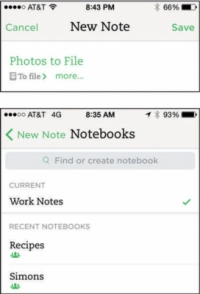Hvis du allerede har tatt bilder med iOS-enheten eller Windows Phone, kan du sende disse bildene til Evernote fra kamerarullen. Dette er hvordan:
1Åpne Evernote på mobilenheten din, og trykk på Tekst- eller Nytt notat-ikonet.
Et nytt tekstnotat opprettes.
2Trykk på Notat for å angi en tittel.
Hvis du ikke endrer tittelen, lagres notatet med tittelen på telefonens bildesamling.
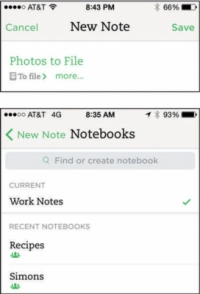
3Trykk på notatbokikonet under tittelen til notatet for å velge notatboken der notatet skal lagres.
Du kan også opprette en ny notatbok på dette tidspunktet ved å skrive inn en tittel i den grå boksen øverst på skjermen som sier "Finn eller opprett notatbok" og klikke på plusstegnet til høyre for notatbokens navn.
4Trykk på ikonet som ser ut som et innrammet bilde på den nederste menylinjen.
Enhetens bildesamling åpnes slik at du kan se alle bildene som for øyeblikket er lagret på den enheten.
5Velg bildet du ønsker, og trykk på Bruk øverst til høyre.
Det valgte bildet lagres i det nye notatet ditt.
6Gjenta trinn 4 og 5 for å velge så mange bilder du vil.
Du kan velge opptil 25 MB i en gratis Evernote-konto eller 100 MB i en Premium- eller Business-konto.
7 Trykk på Lagre.
Når du legger til bilder fra telefonens bildesamling, kan du velge å legge ved flere bilder til et enkelt notat eller lage et notat for hvert bilde. For å velge flere bilder, trykk på Velg-koblingen øverst til høyre på bildesamlingsskjermen, trykk på notatene du vil inkludere, og trykk på Ferdig.
Hvis du bestemmer deg for å lage flere notater, blir innstillingene for tittel, notatbok og tag knyttet til notatet du oppretter automatisk brukt på alle de nye bildenotatene.